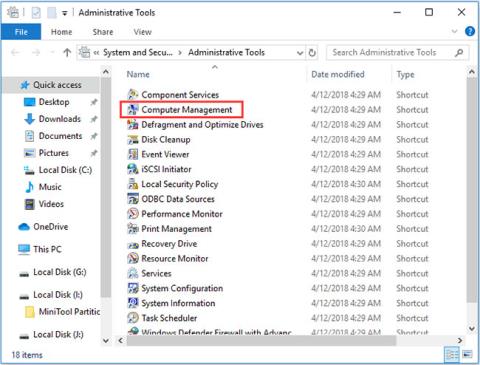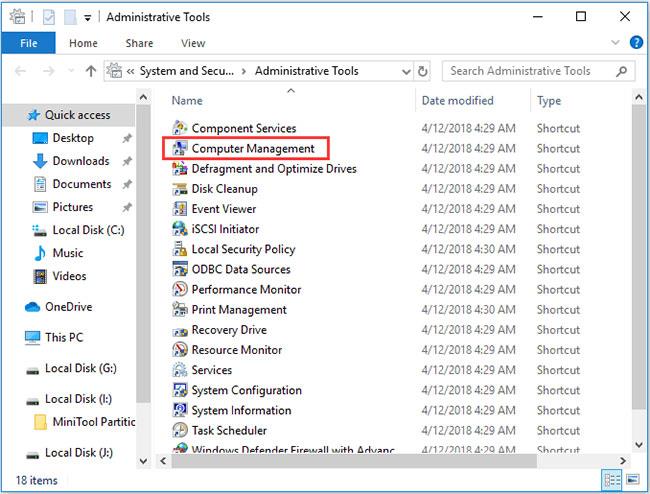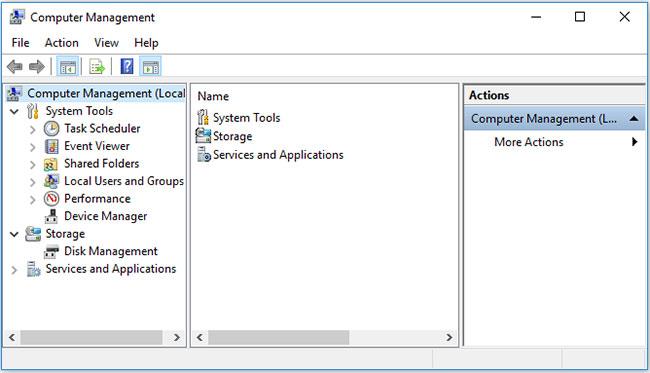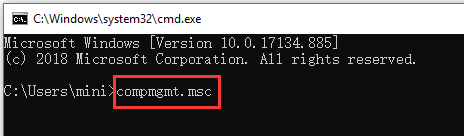Τα Windows παρέχουν ένα σύνολο εργαλείων διαχείρισης υπολογιστών για τους χρήστες για τη διαχείριση εργασιών και απόδοσης του μηχανήματος. Δείτε τους 9 τρόπους σε αυτό το άρθρο για να μάθετε πώς να ανοίξετε τη Διαχείριση υπολογιστών στα Windows 10.
1. Ανοίξτε το Computer Management στα Windows 10 από το μενού Έναρξη
Ο πιο γρήγορος τρόπος για να ανοίξετε τη Διαχείριση Υπολογιστή στα Windows 10 είναι να χρησιμοποιήσετε το μενού Έναρξη.
Μπορείτε να κάνετε κλικ στο εικονίδιο "Έναρξη " στην κάτω αριστερή γωνία στην οθόνη του υπολογιστή του παραθύρου 10. Στη συνέχεια, πληκτρολογήστε msc και επιλέξτε το επάνω αποτέλεσμα Διαχείριση Υπολογιστή για να ανοίξετε αυτήν την εφαρμογή.
2. Αποκτήστε πρόσβαση στο Computer Management Windows 10 μέσω του πλαισίου αναζήτησης
Μπορείτε επίσης να κάνετε κλικ απευθείας στο πλαίσιο αναζήτησης δίπλα στην επιλογή Έναρξη.
Πληκτρολογήστε msc και πατήστε Enter για να ανοίξετε τη Διαχείριση Υπολογιστή στα Windows 10.
3. Ανοίξτε το Computer Management στα Windows 10 με τη συντόμευση πληκτρολογίου Win+X
Μπορείτε να πατήσετε τα πλήκτρα Windows + X στο πληκτρολόγιο ταυτόχρονα για να ανοίξετε το μενού Γρήγορης πρόσβασης.
Επιλέξτε Διαχείριση Υπολογιστή από τη λίστα για να ανοίξετε αυτήν την εφαρμογή.

Επιλέξτε Computer Management από τη λίστα για να την ανοίξετε
4. Χρησιμοποιήστε τον Πίνακα Ελέγχου για να ανοίξετε το Windows 10 Computer Management
Πατήστε Windows + R στο πληκτρολόγιο και εισαγάγετε τον πίνακα ελέγχου στο παράθυρο Εκτέλεση . Πατήστε Enter για να ανοίξετε τον Πίνακα Ελέγχου των Windows 10 .
Κάντε κλικ στο Σύστημα και ασφάλεια > Εργαλεία διαχείρισης .
Κάντε διπλό κλικ στο Computer Management για να το ανοίξετε.
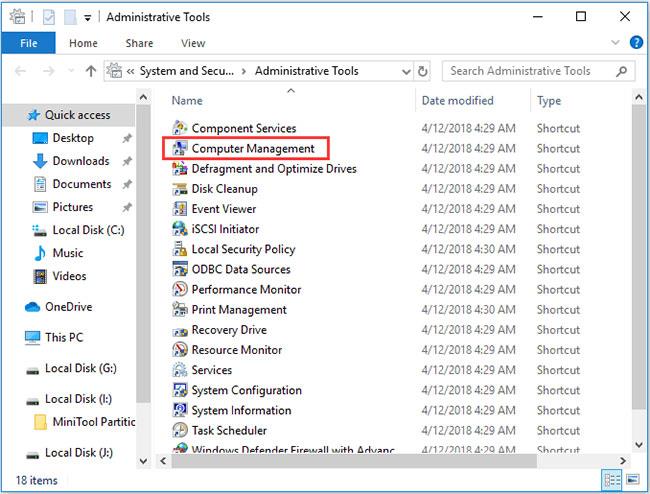
Κάντε διπλό κλικ στο Computer Management για να το ανοίξετε
5. Βρείτε το Computer Management από το μενού Έναρξη
Μπορείτε να κάνετε κλικ στο μενού Έναρξη των Windows, να μετακινηθείτε προς τα κάτω στη λίστα εφαρμογών και να βρείτε τα Εργαλεία διαχείρισης των Windows .
Κάντε κλικ στο Windows Administrative Tools για να το αναπτύξετε. Βρείτε την εφαρμογή Computer Management και ανοίξτε την.
6. Χρησιμοποιήστε την Cortana για να ανοίξετε τη Διαχείριση Υπολογιστή στα Windows 10
Μπορείτε να κάνετε κλικ στο εικονίδιο του μικροφώνου στη γραμμή εργασιών για να σας ακούσει η Cortana. Στη συνέχεια, μπορείτε να πείτε " Open Computer Management " ή " Launch Computer Management " στην Cortana και θα ανοίξει το εργαλείο Computer Management για εσάς.
7. Ανοίξτε το Computer Management μέσω Run
Μπορείτε να πατήσετε τα πλήκτρα Windows + R ταυτόχρονα για να ανοίξετε το Windows Run.
Πληκτρολογήστε msc και πατήστε Enter για να ανοίξετε το Computer Management Windows 10.
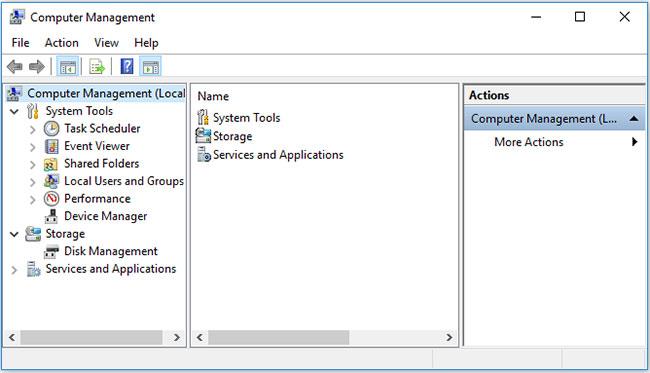
Πληκτρολογήστε msc και πατήστε Enter για να ανοίξετε τη Διαχείριση Υπολογιστή
8. Χρησιμοποιήστε CMD
Μπορείτε να ανοίξετε τη γραμμή εντολών και να αποκτήσετε πρόσβαση στη Διαχείριση υπολογιστών μέσω αυτής.
Μπορείτε να πατήσετε το πλήκτρο Windows + R στο πληκτρολόγιο, να πληκτρολογήσετε cmd και να πατήσετε Enter για να ανοίξετε το παράθυρο της γραμμής εντολών των Windows.
Στη συνέχεια, μπορείτε να εισαγάγετε αυτήν τη γραμμή εντολών: compmgmt.msc και να πατήσετε Enter για να ανοίξετε τη Διαχείριση Υπολογιστή.
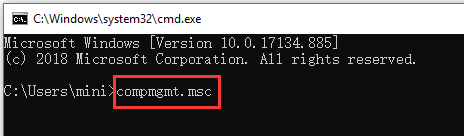
Πληκτρολογήστε compmgmt.msc και πατήστε Enter για να ανοίξετε το Computer Management
9. Μεταβείτε στη Διαχείριση υπολογιστών μέσω του Windows PowerShell
Μπορείτε να κάνετε δεξί κλικ στο κουμπί Έναρξη στα Windows 10 και να επιλέξετε Windows PowerShell για να ανοίξετε αυτό το βοηθητικό πρόγραμμα.
Στη συνέχεια, πληκτρολογήστε msc και πατήστε Enter για να ανοίξετε τη Διαχείριση Υπολογιστή στα Windows 10.